Сатушыларға жекелендіру үшін сатылым тездеткіші параметрлерін конфигурациялау
Жекешелендіру Сатылым тездеткіші параметрлері сатушыларға әрекетті аяқтаған кезде не болатынын анықтауға мүмкіндік береді.
Лицензия және рөлге қойылатын талаптар
| Талап түрі | Сізде болуы керек |
|---|---|
| Лицензия | Dynamics 365 Sales Premium немесе Dynamics 365 Sales Enterprise Қосымша ақпарат: Dynamics 365 сату бағасы |
| Қауіпсіздік рөлдері | Жүйелік әкімші Қосымша ақпарат: Сатулар үшін алдын ала анықталған қауіпсіздік рөлдері |
Сіз нені конфигурациялай аласыз?
Әкімші немесе реттілік менеджері ретінде сатушыларға тәжірибесін теңшеуге және жекелендіруге мүмкіндік беру үшін келесі опцияларды пайдалану арқылы реттіліктерді конфигурациялауға болады:
Сатушының қолжетімділігі
Жұмыс күндерін ғана қарастыру және жұмыс тізімі әрекеттері үшін жұмыс емес күндерді алып тастау арқылы жұмыс жүктемесін оңтайландыру үшін сатушылардың қолжетімділігін конфигурациялаңыз. Сондай-ақ, жұмыс күндерін немесе сатушылар үшін жұмыс уақытын анықтау үшін күнтізбе түрін таңдауға болады. Әрі қарай, қадам күту уақыты демалыс күндерін де қарастырады және сәйкесінше әрекет кестесін есептейді.
Мысалы, келесі сценарийлерді қарастырайық және жақсартылған күнтізбе мен күту уақытын есептеу жұмысын түсінейік:
- Күнтізбені таңдау арқылы жұмыс процесі келесідей жұмыс істейді:
- 1-тапсырма: Тұтынушыға кіріспе электрондық хат жіберу (сәрсенбі)
- 2-тапсырма: үш күннен кейін қоңырау шалатын кейінгі әрекет (Тапсырма келесі жұмыс күні болып табылатын келесі дүйсенбіде көрсетіледі).
- Жетілдірілген күнтізбе мен күту уақытын есептеу арқылы жұмыс процесі келесідей жұмыс істейді:
- 1-тапсырма: Тұтынушыға кіріспе электрондық хат жіберу (сәрсенбі)
- 2-тапсырма: Үш күннен кейін қоңырау шалатын кейінгі әрекет (Тапсырма келесі сейсенбіде көрсетіледі, күту уақыты демалыс күндері жұмыс емес күндер ретінде есептелетінін ескере отырып).
Ескертпе
2024 жылдың 1 сәуірінен бастап Outlook арқылы сатушының қолжетімділігін орнату мүмкін емес. Қосымша ақпарат: Outlook күнтізбесі арқылы сатушының қолжетімділігін орнатудың ескіруі
Мына қадамдарды орындаңыз:
сату қолданбасына кіріп, беттің төменгі сол жақ бұрышындағы бөліміне өтіңіз Аймақты өзгерту
 > Sales Insights параметрлері.
> Sales Insights параметрлері.Сайт картасында, астында Сатылым тездеткіші, таңдаңыз Тізбектер.
бойынша Тізбектер бет, таңдаңыз Параметрлер.
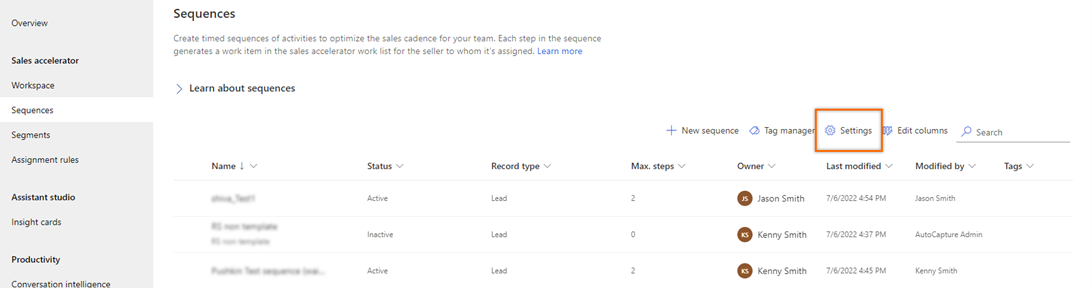
бойынша Параметрлер бет, таңдаңыз Сатушының қол жетімділігі.
қосыңыз Сатушының қолжетімділігі параметрлері ауыстырып қосқыш.
Сатушылар жеке параметрлердегі Dynamics 365 күнтізбесі арқылы жұмыс уақытын, демалыс уақытын және жұмыс емес уақытты конфигурациялай алады. Сатушылар жұмысының қолжетімділігін конфигурациялау туралы көбірек білу үшін қараңыз Жұмыстың қолжетімділігін конфигурациялаңыз.
астында Күту уақытын есептеу таңдау, таңдау Күту уақытын есептеу одан кейінгі қадамдар сатушының жұмыс аптасы мен жұмыс күндеріне қарай түзетілетін әрекеттер үшін жұмыс уақытын қарастырады.
Ескертпе
Кезекті қадамдар аптаның барлық күндерін қарастыруды қаласаңыз, күту уақытын есептеу опциясын таңдамаңыз.
Жұмыс емес сағаттарды өткізіп жіберу және келесі жұмыс күніне жылжыту үшін күту уақыты әрекеті опциясын таңдаңыз. Мысалы, сатушы демалыс күндерін жұмыс істемейтін уақыт ретінде конфигурациялайды және күту уақыты әрекеті сенбіге келеді. Күту уақытын есептеу опциясы қосулы болса, сенбіге жоспарланған күту уақыты әрекеті (жұмыс емес сағаттар) келесі жұмыс күніне (дүйсенбі) жылжытылады және одан кейін басқа әрекеттер олар анықталған ретпен жылжытылады. Таңдалған кезде, күту уақытын есептеу опциясы барлық реттіліктер үшін қосылады. Дегенмен, реттілік үшін күту уақытын есептеу опциясын өшіргіңіз келсе, келесі қадамдарды орындаңыз:
Тізімді ашыңыз.
Реттілік бетінде таңдаңыз Параметрлер.
Ескертпе
Параметрлерді өңдеуден бұрын ретті өшіріңіз.
бойынша Тізбек опциялары панель, астындағы Күту уақытын есептеу бөлімінде құсбелгіні алып тастаңыз Жұмыс істемейтін күндерді өткізіп жіберіңіз.
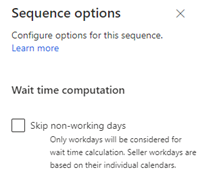
Сақтау опциясын таңдаңыз.
Реттілік әрекеттері
Сатушылардың алдағы реттілік қадамдары үшін байланыстырылған әрекеттерді автоматты түрде жасау үшін реттілік қадамдары мен әрекеттерді байланыстыруды теңшеңіз. Байланыстырылған әрекеттер келесі қадам тізбегі үшін сатушының уақыт кестесіне қосылады.
Келесі қадамдарды орындаңыз:
сату қолданбасына кіріп, беттің төменгі сол жақ бұрышындағы бөліміне өтіңіз Аймақты өзгерту
 > Sales Insights параметрлері.
> Sales Insights параметрлері.Төмендегі сайт картасында Сатылым тездеткіші, таңдаңыз Тізбек.
бойынша Тізбектер бет, таңдаңыз Параметрлер.
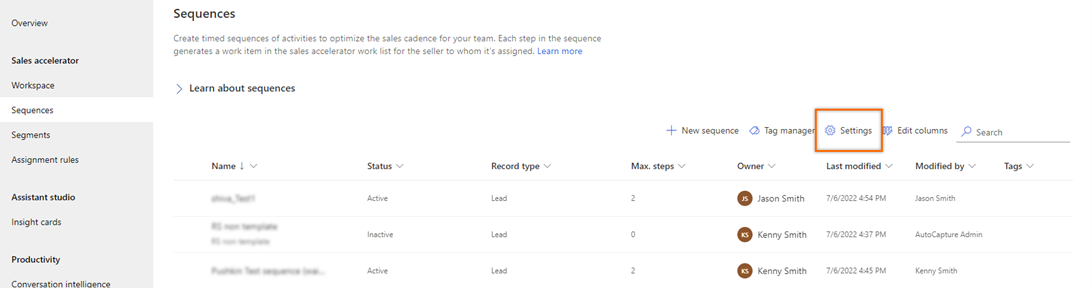
бойынша Параметрлер бет, таңдаңыз Іс-әрекеттердің реттілігі.
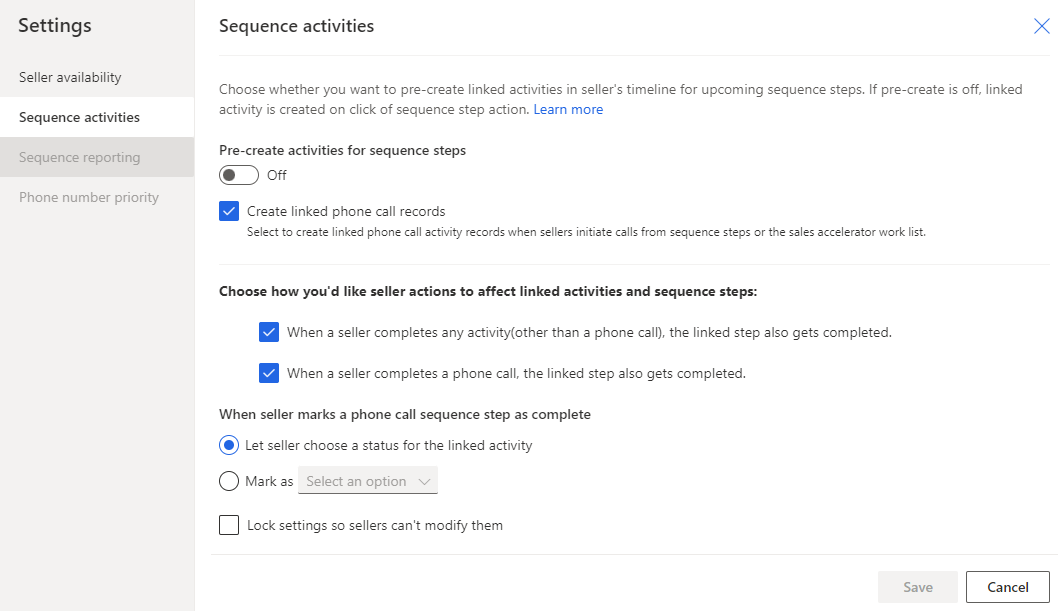
Байланысты әрекеттер жасау қосқышын қосыңыз.
Телефон жүйесі ретінде Dynamics 365 арна біріктіру платформасы пайдаланған кезде қайталанатын телефон қоңырауы әрекетін жасамау үшін телефон қоңырауы әрекеттерін қоспау құсбелгісін қойыңыз. Бұл опцияны таңдамасаңыз, уақыт шкаласында қайталанатын телефон қоңырауы әрекеті жасалады және қадам жазбада аяқталуын күткен кезде қайталанатын әрекет жасалады.
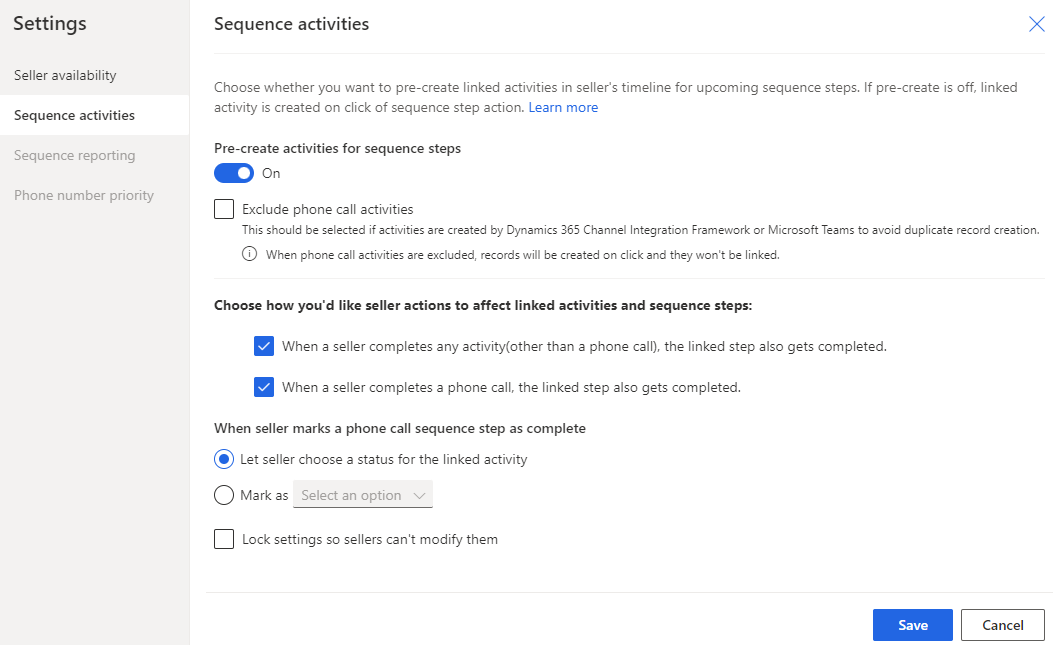
Ескертпе
Өшірілген кезде әрекеттер автоматты түрде жасалмайды. Дегенмен, сатушылар Келесі виджет ішінде әрекетті таңдаған кезде әрекеттер уақыт шкаласында жасалады.
Әрекеттер мен қадамдарды конфигурациялаңыз. Сатушылар қадамдарда орындайтын әрекеттер байланыстырылған әрекеттерге және реттілік қадамдарға қалай әсер ететінін таңдай аласыз.
Әрекет Сипаттама Сатушы әрекетті орындаған кезде (телефон қоңырауынан басқа), байланыстырылған қадам да аяқталады. Осы құсбелгіні таңдағанда және сатушылар әрекетті уақыт шкаласы арқылы аяқтағанда, осы әрекетке қатысты қадам тізбегі автоматты түрде аяқталды деп белгіленеді. Сатушы телефон қоңырауын аяқтағанда, байланыстырылған қадам да аяқталады. Осы құсбелгіні таңдағанда және сатушылар уақыт шкаласы арқылы телефон қоңырауы жасағанда, осы әрекетке қатысты қадам тізбегі автоматты түрде аяқталды деп белгіленеді. Сатушы телефон қоңырауының реттілік қадамын аяқталған деп белгілеген кезде Сатушылар телефон қоңырауы әрекетін қадам дәйектілігімен аяқтағанда, сатушыларға әрекет күйін енгізуге немесе ұйымыңыз үшін анықталған әдепкі мәнді енгізуге рұқсат беруді таңдауға болады. Ескертпе
Сатушылар оларды өзгерте алмайтындай етіп Құлыптау параметрлерін сатушылардың әрекеттер реттілігі конфигурациясын жаңартуына жол бермеу үшін құсбелгі қойыңыз.
Сақтау опциясын таңдаңыз.
Кезекті есеп беру
Сату менеджеріне топтың тарихи операциялық көрсеткіштерін, негізгі өнімділік көрсеткіштерін (KPI) және реттілік статистикасы бетін көруге және түсінуге көмектесу үшін Сатылым тездеткіші есептерін қосыңыз.
Келесі қадамдарды орындаңыз:
сату қолданбасына кіріп, беттің төменгі сол жақ бұрышындағы Аймақты өзгерту
 >Sales Insights параметрлері тармағына өтіңіз.
>Sales Insights параметрлері тармағына өтіңіз.Төмендегі сайт картасында Сатылым тездеткіші, таңдаңыз Тізбек.
бойынша Тізбектер бет, таңдаңыз Параметрлер.
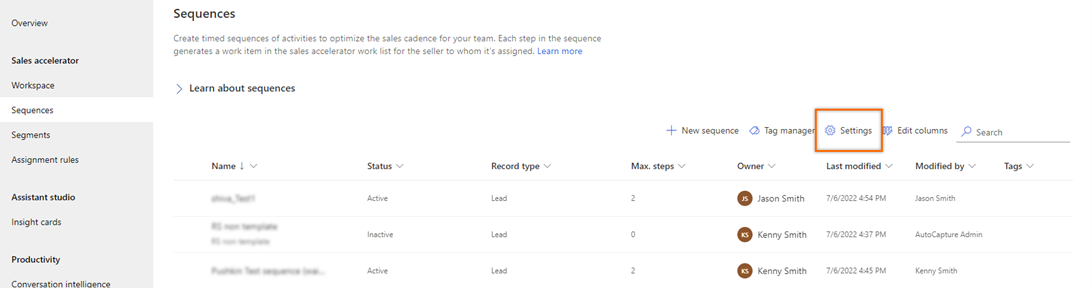
Параметрлер бетінде Ретті есеп беру таңдаңыз.
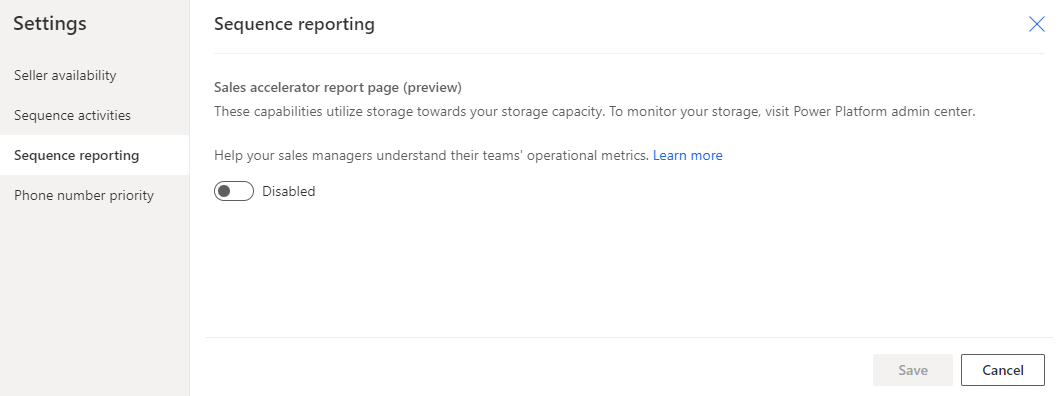
Қосқышты қосыңыз.
Растау хабарында Қосу таңдаңыз.
Әдепкі бойынша, сату менеджері және реттілік басқарушы рөлдері бар пайдаланушылар есептерді көре алады. Басқа рөлдерге қарау рұқсатын беру үшін Сатылымды тездету есептер кестесі үшін ұйым деңгейінде оқуға рұқсат беріңіз. Қосымша ақпарат: Қауіпсіздік рөлдері және артықшылықтары
Ескертпе
Опцияны қосқаннан кейін қолданба деректерді есептерде көрсету үшін 24 сағатқа дейін кетуі мүмкін. Әрі қарай есептер әрбір 24 сағат сайын жаңартылып отырады. Соңғы жаңартылған күнді Сатылымды тездету есеп бетінің жоғарғы оң жақ бұрышында көруге болады.
Сату менеджерлері қалай пайдаланатынын білу үшін:
- Көрсеткіштер мен KPI, Сатылымды тездету есеп беруді түсіну бөліміне өтіңіз.
- Кезеңдік статистикасы, Реттілік статистикасын түсіну бөліміне өтіңіз.
Телефон нөмірінің басымдылығы
Ұйымыңызда телефон жүйесі конфигурацияланған кезде сатушылар Сатылым тездеткіші мүмкіндігі арқылы тікелей қоңырау шала алады. Телефон нөмірі басымдығы астында, Әдепкі, Қолданыс1 және Қайтару2 үшін телефон нөмірлерін таңдаңыз. Сатушылар қоңырауды тізбек қадамы немесе жұмыс тізімі арқылы бастағанда, бағдарламалық телефон тізімдегі рет бойынша телефон нөмірлерін таңдайды.
Мысалы, іскери телефон Әдепкі, Ұялы телефон опциясын таңдауға болады. жәнеҮй телефоны Fallback2 . Сатушылар қоңырау шалған кезде, қол жетімді болса, Әдепкі опциясындағы нөмір теріледі. Егер ол қолжетімді болмаса, қоңырау келесі параметрге ауысады.
Келесі қадамдарды орындаңыз:
сату қолданбасына кіріп, беттің төменгі сол жақ бұрышындағы Аймақты өзгерту
 >Sales Insights параметрлері тармағына өтіңіз.
>Sales Insights параметрлері тармағына өтіңіз.Төмендегі сайт картасында Сатылым тездеткіші, таңдаңыз Тізбек.
бойынша Тізбектер бет, таңдаңыз Параметрлер.
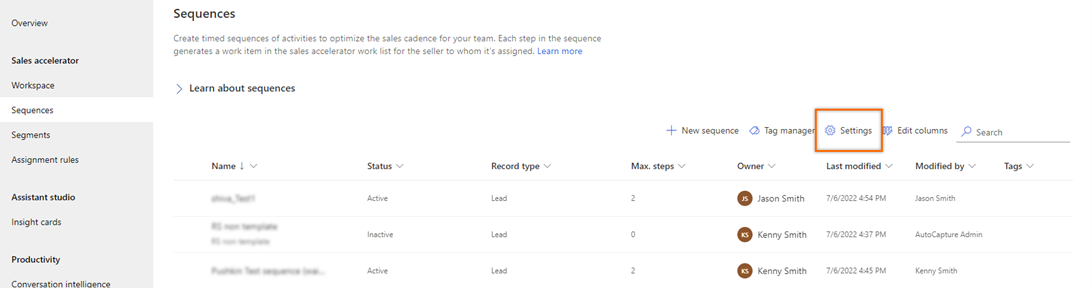
Параметрлер бетінде Телефон нөмірінің басымдылығы таңдаңыз.
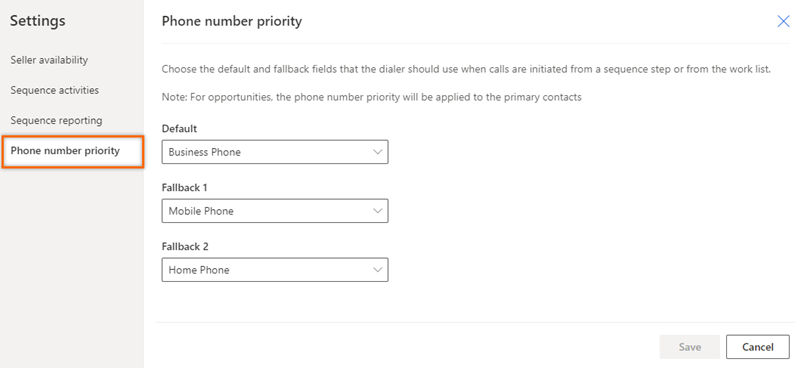
Әдепкі, Fallback1 және Fallback2 үшін телефон нөмірі опцияларын таңдаңыз.
Сақтау опциясын таңдаңыз.
Ескертпе
Мүмкіндіктер үшін телефон нөмірінің басымдығы негізгі контактілерге қолданылады.
Қолданбаңыздан опцияларды таба алмайсыз ба?
Үш ықтималдық бар:
- Сізде қажетті лицензия немесе рөл жоқ. Осы беттің жоғарғы жағындағы Лицензия және рөл талаптары бөлімін тексеріңіз.
- Әкімшіңіз мүмкіндікті қоспаған.
- Ұйымыңыз реттелетін бағдарламаны пайдаланып жатыр. Нақты қадамдарды әкімшіңізбен тексеріңіз. Бұл мақалада сипатталған қадамдар дайын Сату орталығы және Sales Professional бағдарламаларына тән.